Windchill 菜单操作
Windchill Desktop Integration (DTI) 在 Microsoft Office 应用程序功能区中自动添加 Windchill 选项卡:有关详细信息,请参阅 Microsoft Office 集成。

此 Windchill 菜单还适用于其他文档类型 (例如 PDF 和图像文件)。当您右键单击本地保存的文档时会出现此菜单。要启用此菜单,请在“配置”菜单中选择“Windows 资源管理器的 Windchill 上下文菜单”选项。
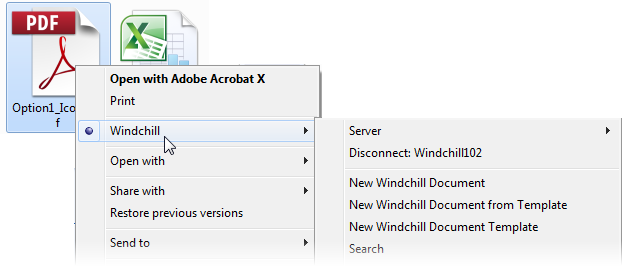
Windchill 右击菜单将会显示在其他两个位置。每个菜单均包括不同的操作,具体取决于上下文。 |
Windchill 操作可用性 | |
|---|---|
服务器连接 | 仅在连接至服务器后,“连接”操作才可见。 |
首选项设置 | 管理员可以使用 Windchill 中的“首选项管理”实用程序来启用或禁用操作。此外,某些文件可能无法被识别为 Windchill 文档,除非将“文件下载机制”首选项设为“使用 Windchill Desktop Integration 功能下载文件”。有关详细信息,请参阅 DTI 首选项。 |
位置 | 大多数操作仅在文档已从 Windchill 中打开后才可用。有关详细信息,请参阅使用 Desktop Integration 打开文档。 |
版本和状态 | 有些操作仅在查看最新小版本时可用。其他操作是否可用取决于文档是否被检出。检查文档信息以确认其是否自您下载后尚未在 Windchill 中进行更新,以及其是否未由其他用户检出。 |
用户权限 | Windchill 中设置的任何安全性或访问规则均适用于 Desktop Integration 操作。 |
上下文 | “修订”和“升级”仅适用于“产品” |
对于打开后进入菜单的操作,菜单内所列第一项操作即该组的默认操作。例如,如果您单击“导出”,则会启动“移除 Windchill 信息”操作: 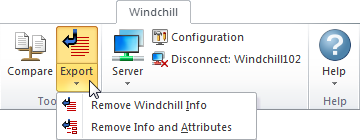 |
文档
新建 | 单击“新建”以选择以下选项之一:
| ||||
打开 | 单击“打开”以选择以下选项之一: • “打开”- 浏览 Windows 资源管理器中 Windchill 节点下的文档。 | ||||
为文档的所有版本和小版本输入新名称或编号。仅当文档被检入时,此操作才可用。 | |||||
更新 | 单击“更新”以选择以下选项之一: • “更新为最新”- 下载已检入到 Windchill 的文档的最新小版本,然后将其打开。丢弃已做的任何本地更改。
• “还原为服务器副本”- 打开您最初从 Windchill 下载的文档的版本。丢弃已做的任何本地更改。 |
编辑
检出 | 单击“检出”以选择以下选项之一: • “检出”- 保留文档。只有在检入文档后,其他用户才能进行更改。 • “检出并编辑”- 保留文档并打开“编辑”窗口,可在此窗口中编辑某些 Windchill 属性。有关在 Microsoft Office 中编辑属性的详细信息,请参阅编辑文档的 Windchill 属性。 | ||
检入 | 单击“检入”以选择以下选项之一: • 撤消检出- 撤消检出,而不保存任何更改或创建新的小版本。这就释放了您对文档的控制,使得其他人可以检出该文档。 | ||
设置文档的生命周期状态。 | |||
创建文档的新修订版本。例如,A.4 的新修订版本为版本 B.1。
| |||
创建一个新升级请求以正式更改文档状态及其相关对象。 |
特性
特性 | 单击“特性”以选择以下选项之一: |
编辑文档属性。 | |
选择一个要显示在文档内容中的 Windchill 属性字段。 |
工具
比较同一文档的两个版本。
| |||
导出 | 单击“导出”选择以下选项之一: • 移除 Windchill 信息和属性- 保存未连接至 Windchill 的文档的本地副本并移除所有自定义属性。例如,此操作将移除 Windchill 版本和上下文、原始作者以及生命周期状态的所有相关信息。 |
连接
服务器 | 从已建立服务器连接的列表建立 Windchill 服务器连接。 |
打开“Windchill Desktop Integration 配置”窗口,在该窗口中您可以添加和移除服务器、管理您的首选项设置以及查看系统信息。 | |
断开连接 | 结束当前 Windchill 服务器连接。 |
帮助
帮助 | 打开 Windchill 帮助中心。 |
关于 Windchill | 打开 Windchill 版本信息的显示窗口。 |
关于 Desktop Integration | 在“Windchill Desktop Integration 配置”窗口中打开“关于”选项卡。 |
可以使用键盘导航至功能区命令。 1. 按下并释放 ALT 键可查看各个命令的“快捷键提示”:  2. 按下所示字母可启动该命令。如果字母显示在操作组之上,则会打开此操作菜单。 3. 要取消一项操作并隐藏“快捷键提示”,请单击窗口中的任意位置或再次按下并释放 ALT 键。 有关详细信息,请参阅以下 Microsoft Office 支持中心主题:通过键盘来使用功能区 |
